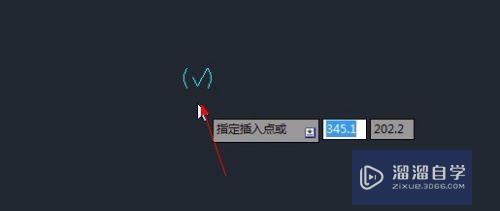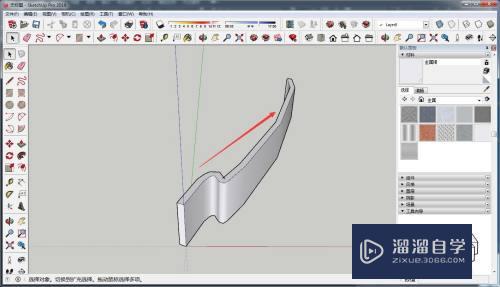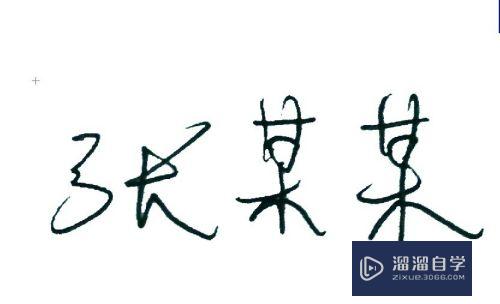Excel的if函数怎么用(excel的if函数怎么用奖金)优质
if函数是Excel表格里最常使用到的函数之一。我们在Excel制表很方便的就是有各种公式。可以快速的计算。那么Excel的if函数怎么用呢?本次教程就来分享使用方法。
工具/软件
硬件型号:华硕(ASUS)S500
系统版本:Windows7
所需软件:Excel 2019
方法/步骤
第1步
第一步。打开excel表格。输入一些数字。设定。大于50的显示为高。小于50的显示为低。
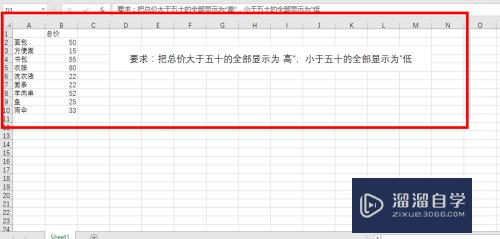
第2步
第二步。找到函数的位置。添加函数通常在公式里找到添加函数。当然。也可以直接在编辑栏寻找添加。
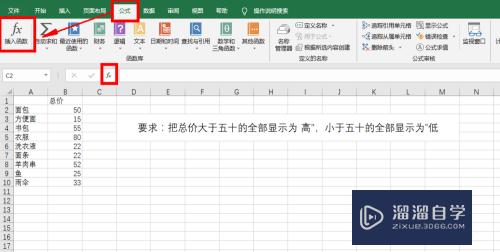
第3步
第三步。找到if函数。点击打开。

第4步
第四步。第一栏选中刚才的数字。然后选中。按住F4锁定刚才选中的区域。
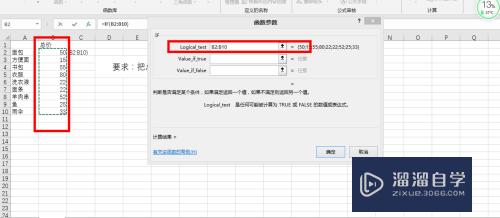
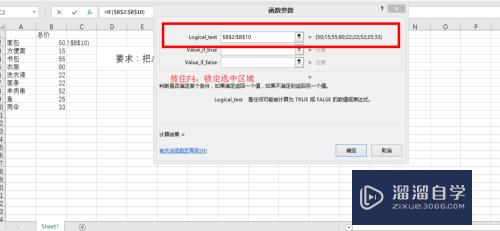
第5步
第五步。如图所示。在第一栏填入大小判断条件。然后下面两行一条输入“高",一条输入”低“。
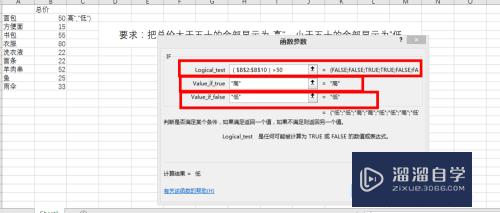
第6步
第六步。那鼠标往下拉就可以完成全部的工作。
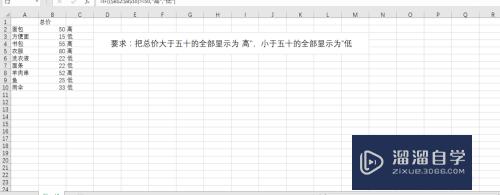
以上关于“Excel的if函数怎么用(excel的if函数怎么用奖金)”的内容小渲今天就介绍到这里。希望这篇文章能够帮助到小伙伴们解决问题。如果觉得教程不详细的话。可以在本站搜索相关的教程学习哦!
更多精选教程文章推荐
以上是由资深渲染大师 小渲 整理编辑的,如果觉得对你有帮助,可以收藏或分享给身边的人
本文标题:Excel的if函数怎么用(excel的if函数怎么用奖金)
本文地址:http://www.hszkedu.com/60425.html ,转载请注明来源:云渲染教程网
友情提示:本站内容均为网友发布,并不代表本站立场,如果本站的信息无意侵犯了您的版权,请联系我们及时处理,分享目的仅供大家学习与参考,不代表云渲染农场的立场!
本文地址:http://www.hszkedu.com/60425.html ,转载请注明来源:云渲染教程网
友情提示:本站内容均为网友发布,并不代表本站立场,如果本站的信息无意侵犯了您的版权,请联系我们及时处理,分享目的仅供大家学习与参考,不代表云渲染农场的立场!